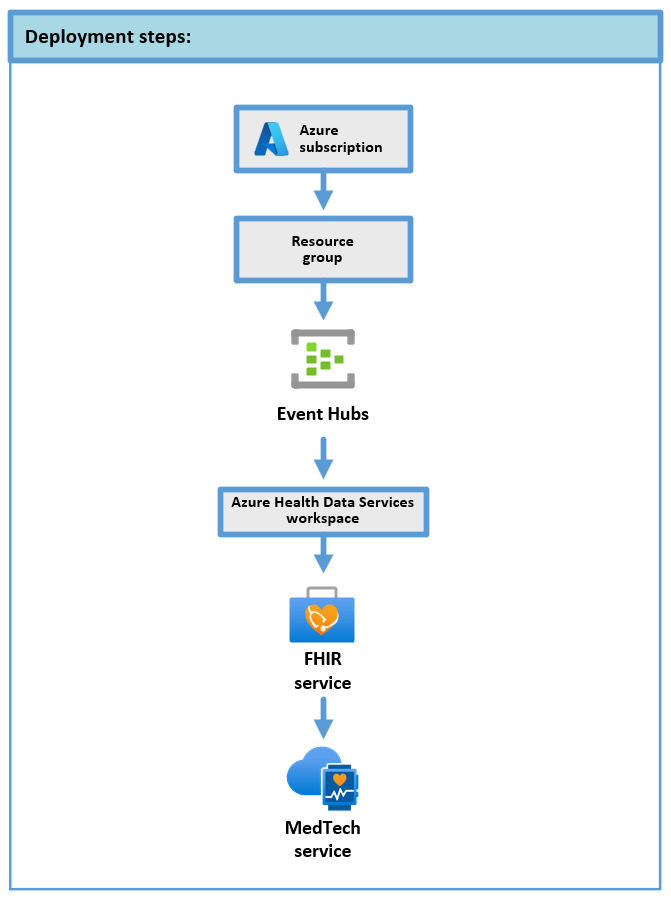快速入門:選擇醫療技術服務的部署方法
醫療技術服務提供多種方法來部署至 Azure。 每個部署方法都有不同的優點,可讓您自定義部署,以符合您的需求和使用案例。
在本快速入門中了解這些部署方法:
- Azure Resource Manager 範本 (ARM 範本) 包括使用部署至 Azure 按鈕的 Azure IoT 中樞。
- 使用 部署至 Azure 按鈕的 ARM 範本。
- ARM 範本使用 Azure PowerShell 或 Azure CLI。
- Bicep 檔案使用 Azure PowerShell 或 Azure CLI。
- Azure 入口網站。
部署概觀
下圖概述醫療技術服務部署的基本步驟。 這些步驟可協助您分析醫療技術服務部署選項,並判斷哪一種部署方法最適合您。
ARM 範本包括使用部署至 Azure 按鈕的 Azure IoT 中樞
使用 ARM 範本搭配部署至 Azure 按鈕是一種簡單且快速的部署方法,因為能夠將部署大部分的設定步驟自動化,並使用 Azure 入口網站。 已部署的醫療技術服務和 Azure IoT 中樞功能完全正常,包括符合且有效的裝置和 FHIR® 目的地對應。 使用 Azure IoT 中樞來建立裝置,並將裝置訊息傳送至醫療技術服務。
若要深入瞭解如何使用 ARM 範本部署醫療技術服務,以及使用 ARM 範本部署至 Azure IoT 中樞和部署至 Azure 按鈕,請參閱透過 Azure IoT 中樞接收裝置訊息。
使用部署至 Azure 按鈕的 ARM 範本
使用 ARM 範本搭配部署至 Azure 按鈕是一種簡單且快速的部署方法,因為能夠將部署大部分的設定步驟自動化,並使用 Azure 入口網站。 已部署的醫療技術服務需要符合和有效的裝置和 FHIR® 目的地對應。
若要深入瞭解使用 ARM 範本和部署至 Azure按鈕部署醫療技術服務的詳細資訊,請參閱使用 ARM Resource Manager 範本。
ARM 範本使用 Azure PowerShell 或 Azure CLI
使用 ARM 範本搭配 Azure PowerShell 或 Azure CLI 是更進階的部署方法。 這個部署方法對於新增自動化和可重複性非常實用,因此您可以縮放和自訂部署。 已部署的醫療技術服務需要符合和有效的裝置和 FHIR® 目的地對應。
若要深入瞭解使用 ARM 範本和 Azure PowerShell 或 Azure CLI 部署醫療技術服務的詳細資訊,請參閱使用 Azure Resource Manager 範本和 Azure PowerShell 或 Azure CLI 部署醫療技術服務。
Bicep 檔案使用 Azure PowerShell 或 Azure CLI
使用 Bicep 檔案搭配 Azure PowerShell 或 Azure CLI 是更進階的部署方法。 這個部署方法對於新增自動化和可重複性非常實用,因此您可以縮放和自訂部署。 已部署的醫療技術服務需要符合和有效的裝置和 FHIR® 目的地對應。
若要深入瞭解使用 Bicep 檔案和 Azure PowerShell 或 Azure CLI 部署醫療技術服務的詳細資訊,請參閱使用 Bicep 檔案和 Azure PowerShell 或 Azure CLI 部署醫療技術服務。
Azure 入口網站
使用 Azure 入口網站可讓您查看每個部署步驟的詳細資訊。 Azure 入口網站部署有許多步驟,但是能提供寶貴的技術資訊,對於自訂和疑難排解醫療技術服務可能很有用。
若要深入瞭解如何使用 Azure 入口網站部署醫療技術服務,請參閱 使用 Azure 入口網站部署醫療技術服務。
重要
如果您要允許從多個服務存事件中樞,強烈建議每個服務都有自己的事件中樞取用者群組。
取用者群組能讓多個取用應用程式擁有自己的事件串流檢視,以及按照自己的步調及運用自己的位移自行讀取串流。 如需詳細資訊,請參閱取用者群組。
範例:
存取相同事件中樞的兩個醫療技術服務。
醫療技術服務和存取相同事件中樞的儲存體寫入應用程式。
下一步
注意
FHIR® 是 HL7 的註冊商標,在 HL7 的許可下使用。